PS怎么添加图层蒙版?
设·集合小编 发布时间:2023-02-14 15:25:20 1468次最后更新:2024-03-08 10:24:47
PS的全程是Photoshop,主要处理以像素所构成的数字图像。使用其众多的编修与绘图工具,可以有效地进行图片编辑工作。PS有很多功能,在图像、图形、文字、视频、出版等各方面都有涉及。今天就给大家介绍一下如何在PS中添加图层蒙版以及有关蒙版的知识。希望本文内容可以帮助到大家,感兴趣的小伙伴可以关注了解一下。
工具/软件
电脑型号:联想(Lenovo)天逸510S; 系统版本:Windows7; 软件版本:PS2017
方法/步骤
第1步
图层蒙版是在当前图层上面覆盖一层玻璃片,这种玻璃片有透明的、半透明的、完全不透明的,图层蒙版是Photoshop中一项十分重要的功能。
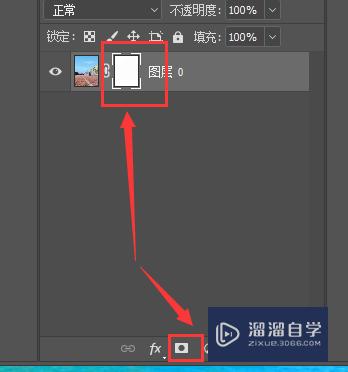
第2步
图层蒙版的主要原理就是“黑透白不透”,当你在蒙版区域填充黑色时,当前图层被隐藏,下面的图层内容显示出来;当你填充白色时,效果则是相反的。
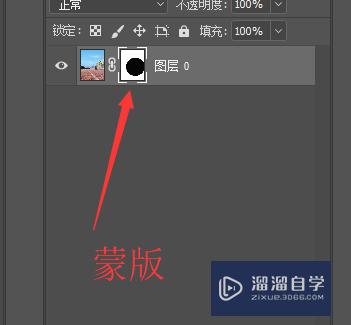
第3步
接着我们就来实际操作一下,首先打开ps,如些图所示

第4步
接着我们随便打开一张照片,如下图所示,打开我们可以按快捷键ctrl o

第5步
接着我们个照片图层添加蒙版,点击如下图所致的图标即可添加蒙版

第6步
将前景色改为黑色,选择画笔工具,选中蒙版,在照片的区域涂抹,你涂抹过的地方就被隐藏了,如果前景色是白色的话,效果相反,所以当用黑色涂抹过多时,我们可以将前景色改为白色,将多涂抹的区域修改回来。

温馨提示
以上就是关于“PS怎么添加图层蒙版?”全部内容了,小编已经全部分享给大家了,还不会的小伙伴们可要用心学习哦!虽然刚开始接触PS软件的时候会遇到很多不懂以及棘手的问题,但只要沉下心来先把基础打好,后续的学习过程就会顺利很多了。想要熟练的掌握现在赶紧打开自己的电脑进行实操吧!最后,希望以上的操作步骤对大家有所帮助。
- 上一篇:PS如何载入选区?
- 下一篇:如何用PS测量图片的长度?
相关文章
广告位


评论列表